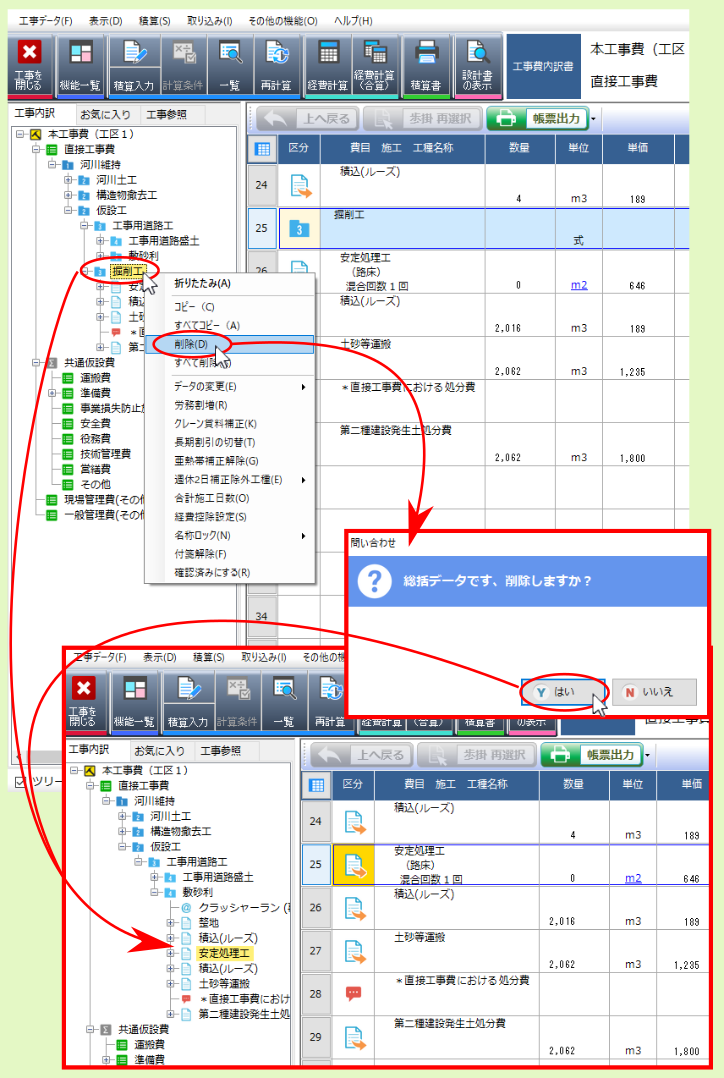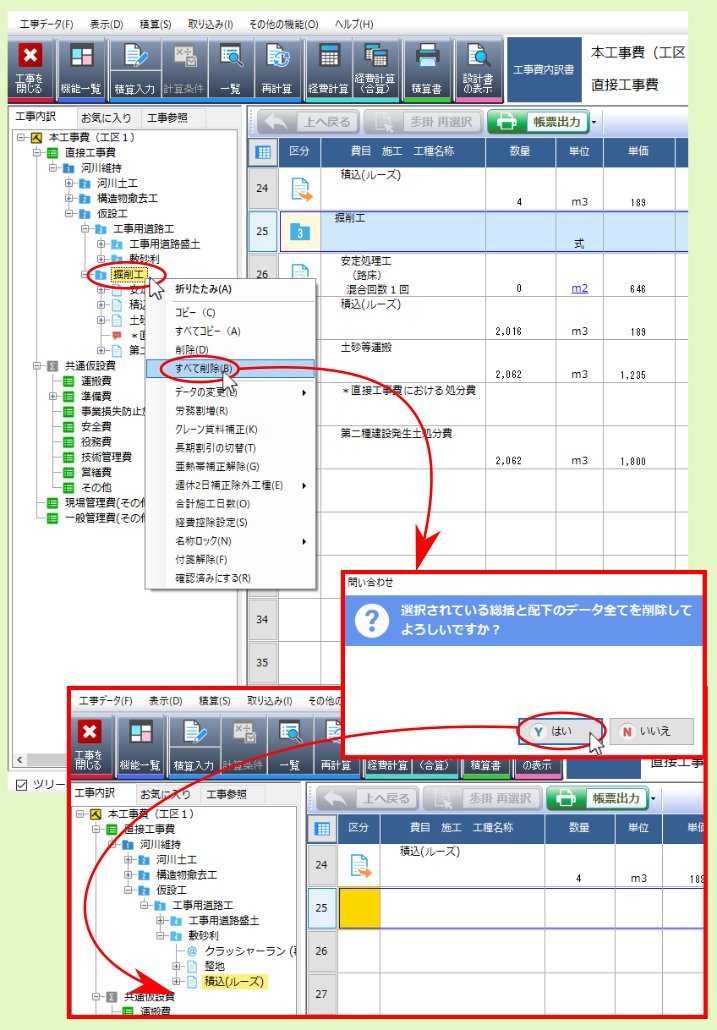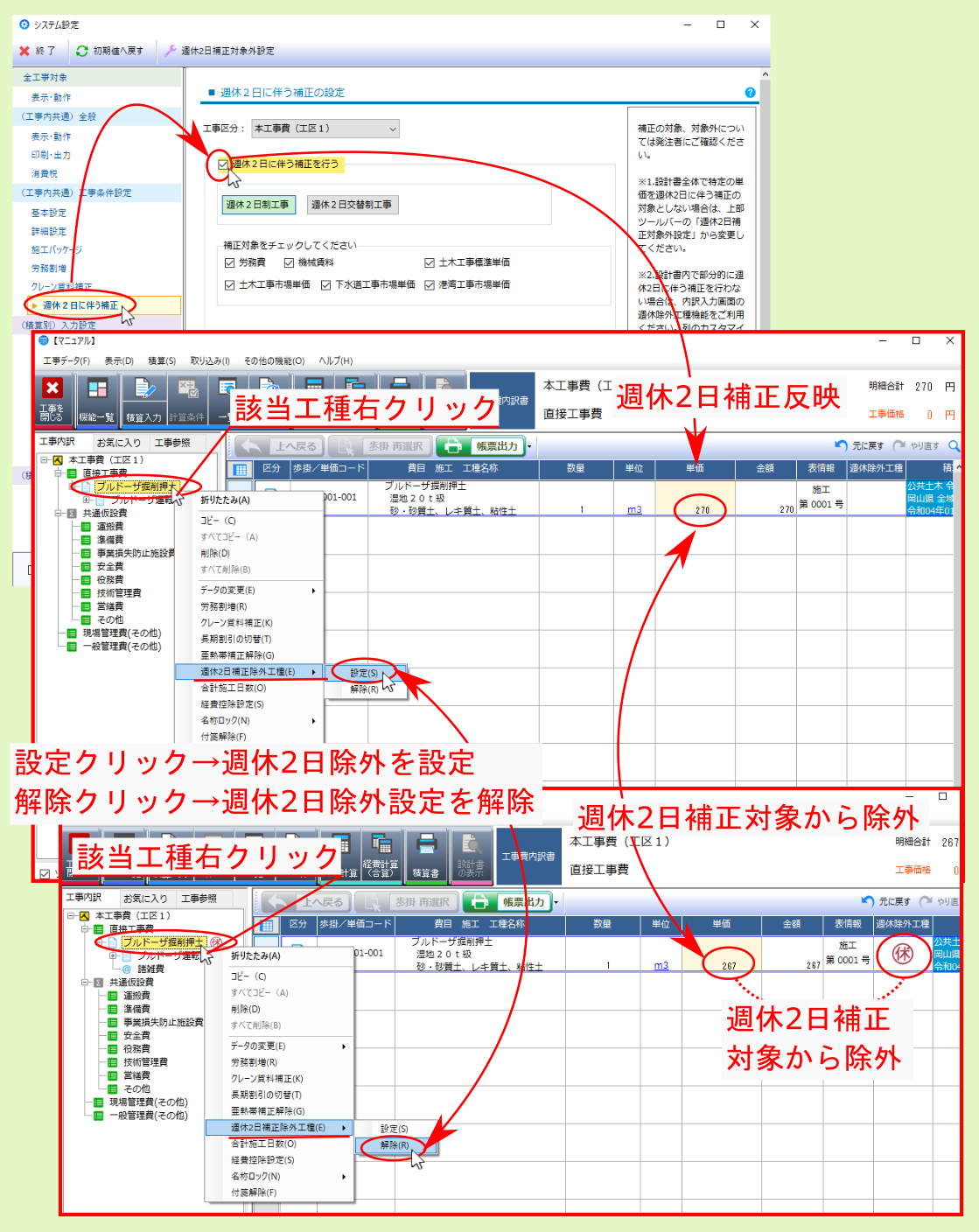9. 内訳ツリー右クリックメニュー¶
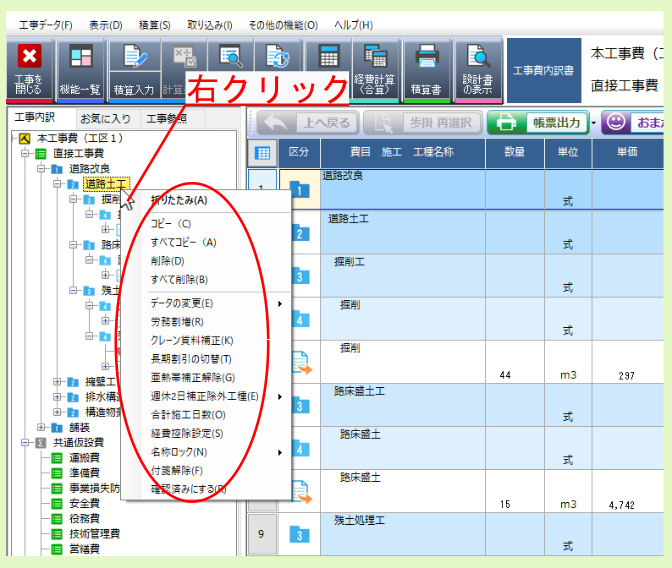
9.1. 配下を全て展開/展開/折りたたみ¶
注釈
配下を全て展開 を選択した場合は、ツリーの 最下層 まで展開します。
注釈
展開 を選択した場合は、「 + 」「 - 」のアイコンをクリックした際と同じ状態の展開になります。
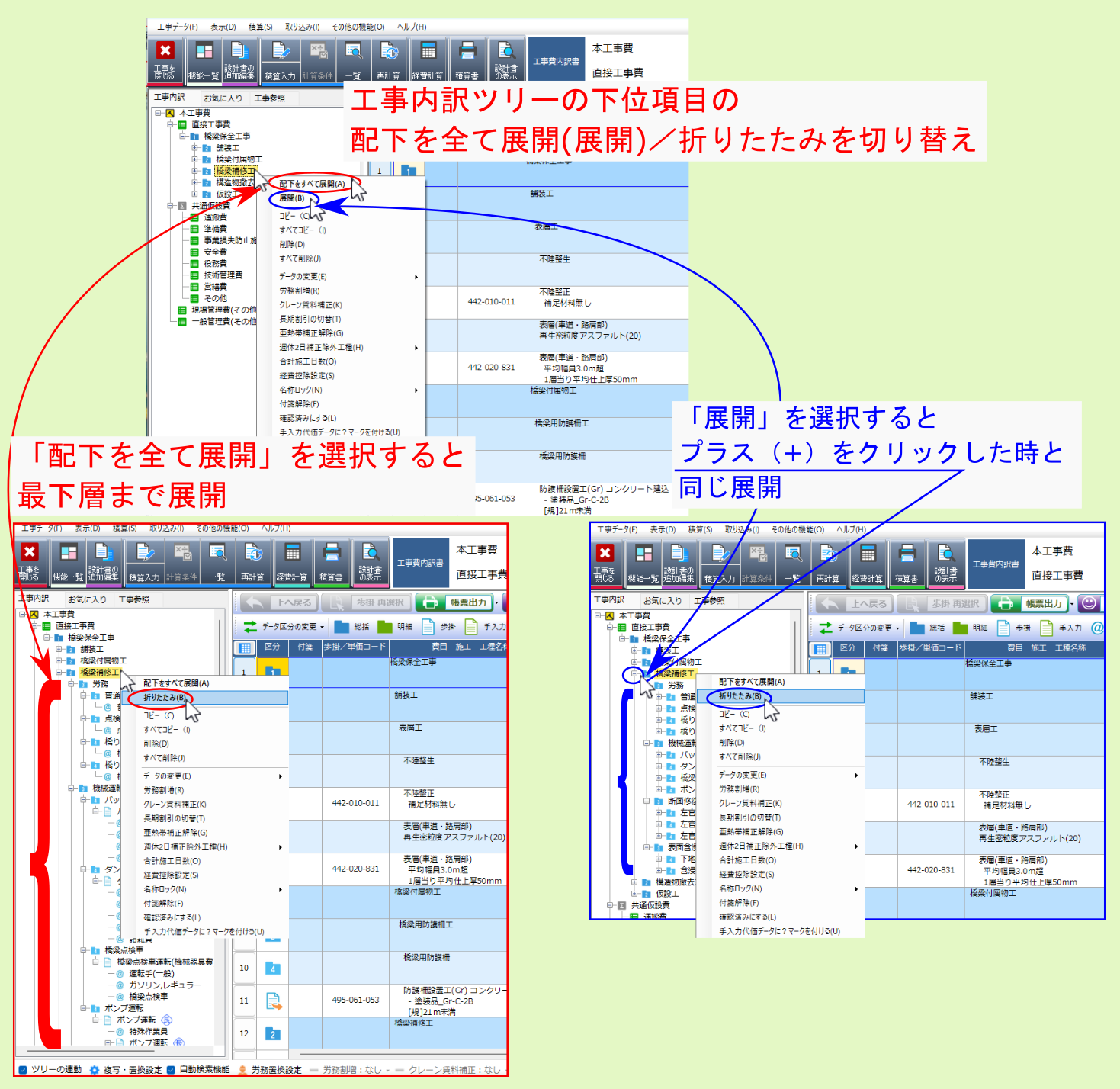
9.2. コピー¶
注釈
費目項目を選択している場合は、 コピー は選択できません。
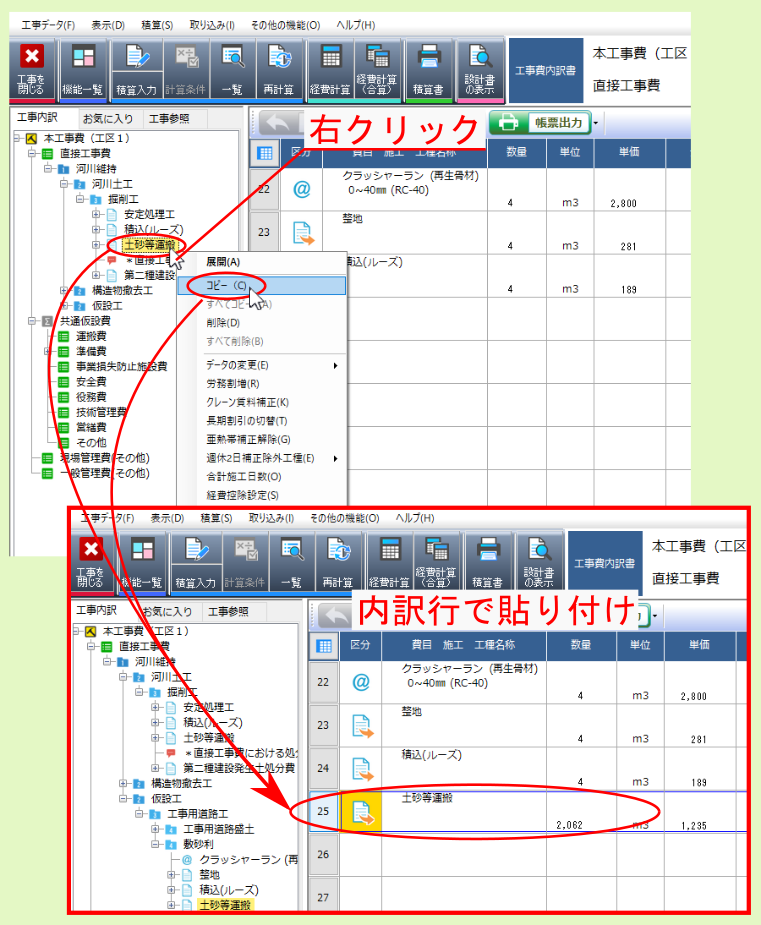
9.3. すべてコピー¶
注釈
本項目は、費目/総括項目を選択している場合のみ選択できます。
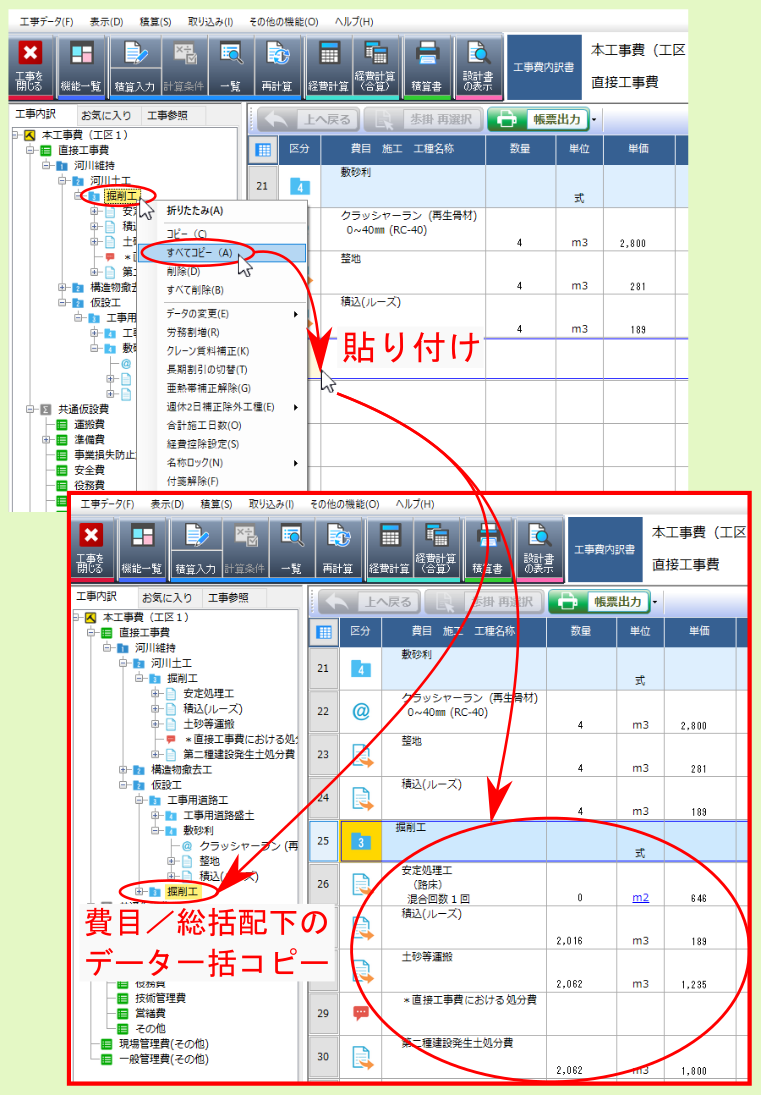
9.6. データの変更¶
注釈
選択項目が手入力歩掛/手入力単価(単価コード冒頭のアルファベットがWの単価)ではない場合、切り替えができない旨、メッセージが表示されます。
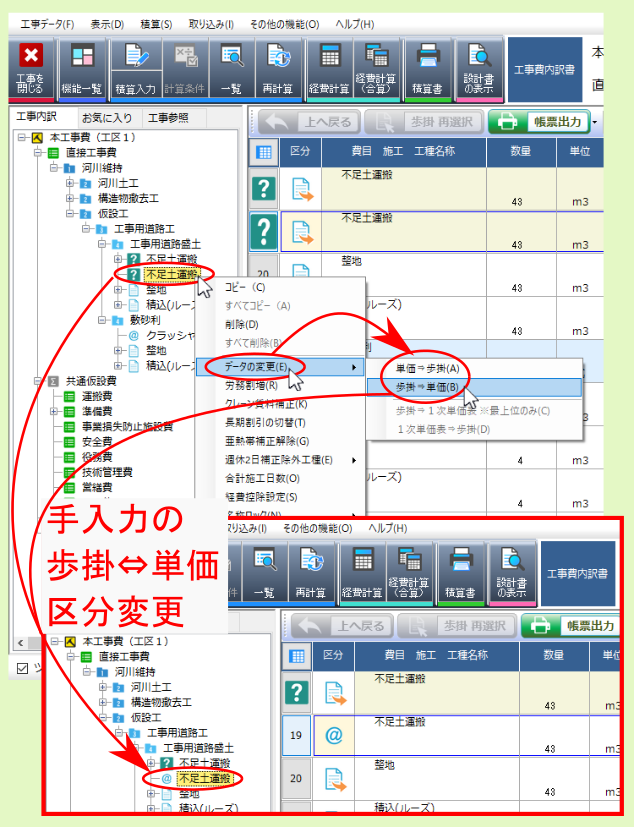
9.6.1. 単価⇒歩掛(データの変更)¶
注釈
選択項目が 手入力単価 ではない場合、その旨メッセージが表示されます。
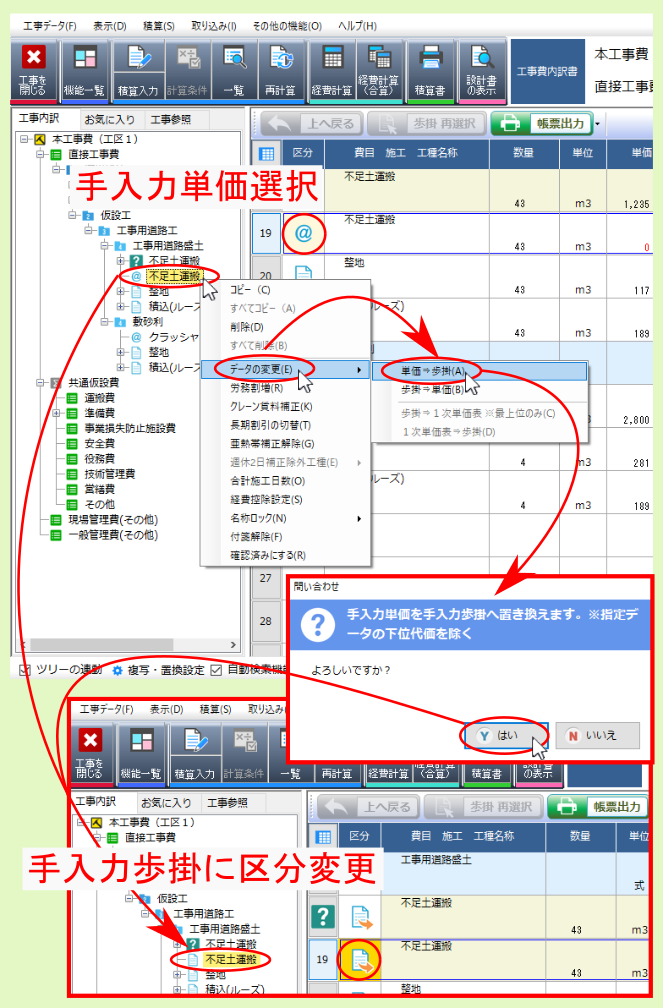
9.6.2. 歩掛⇒単価(データの変更)¶
注釈
選択項目が 下位データの無い手入力歩掛 ではない場合、その旨メッセージが表示されます。
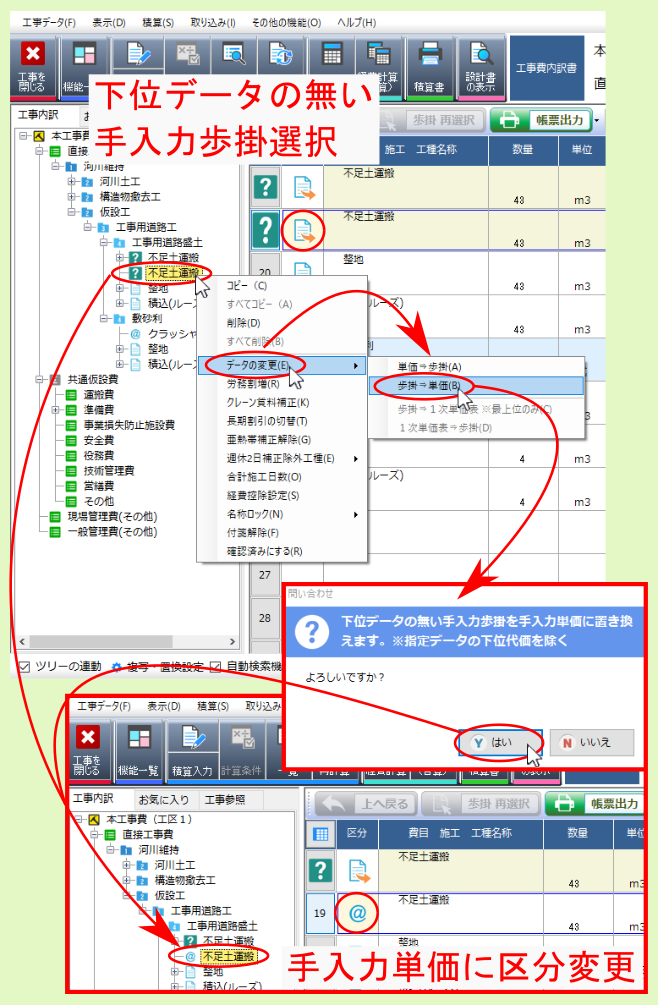
9.6.3. 歩掛⇒1次単価表※最上位のみ(データの変更)¶
注釈
選択項目が 直接工事費 以外の場合は、「歩掛⇒1次単価表※最上位のみ」は 選択できません 。
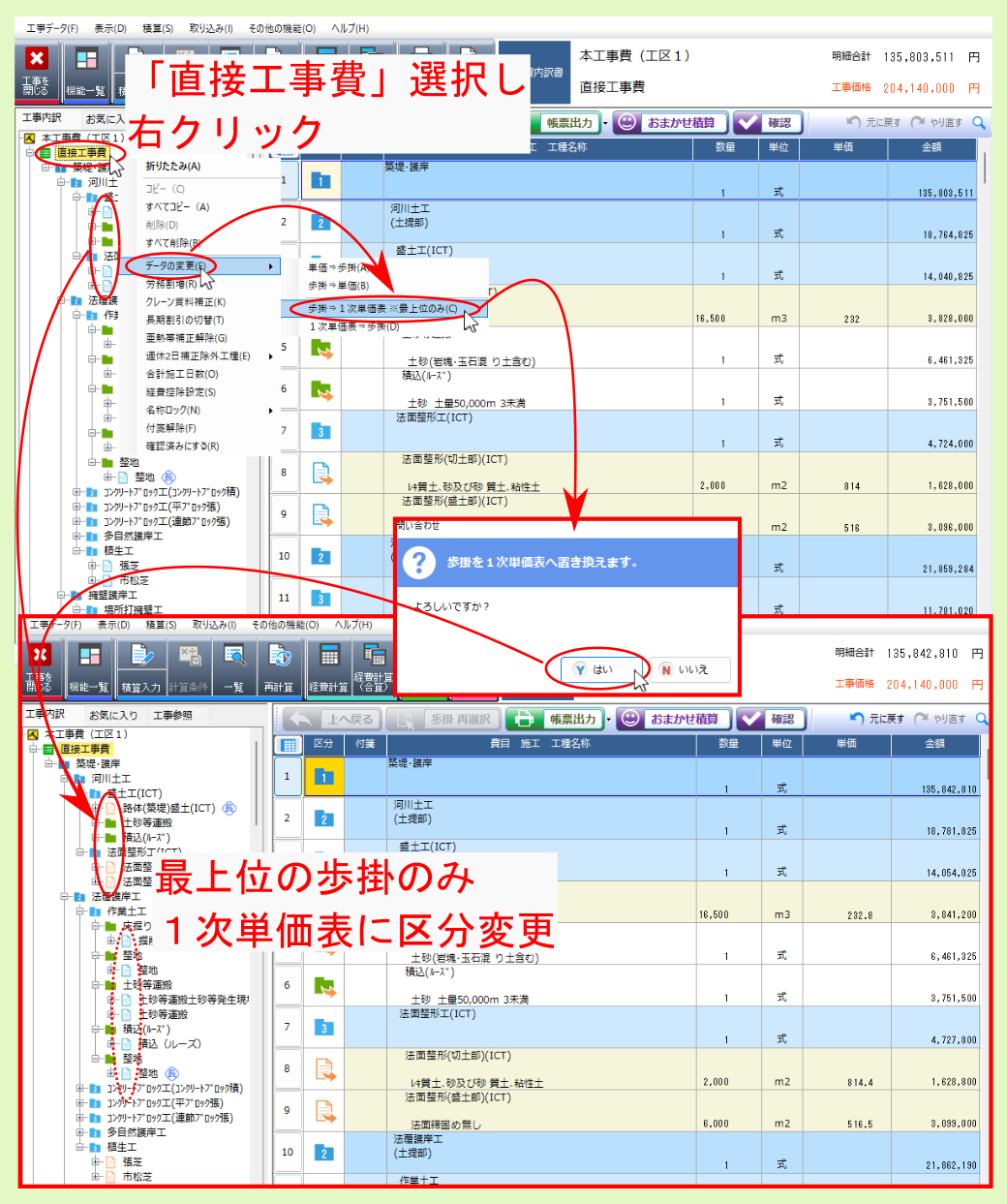
9.6.4. 1次単価表⇒歩掛(データの変更)¶
注釈
選択項目が 直接工事費 以外の場合は、「1次単価表⇒歩掛」は 選択できません 。
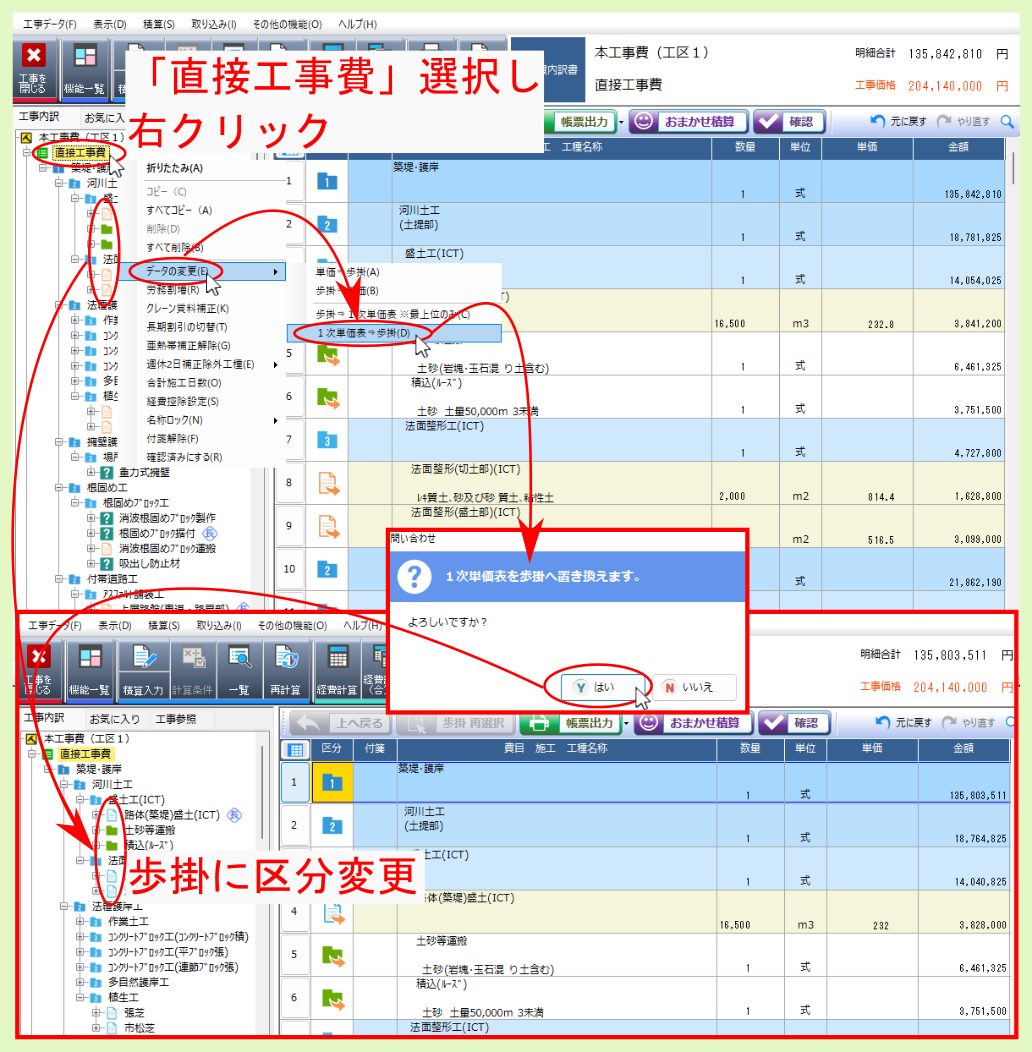
9.7. 労務割増¶
注釈
労務割増方法についてはメンテナンス内の 労務割増方法 を参照ください。
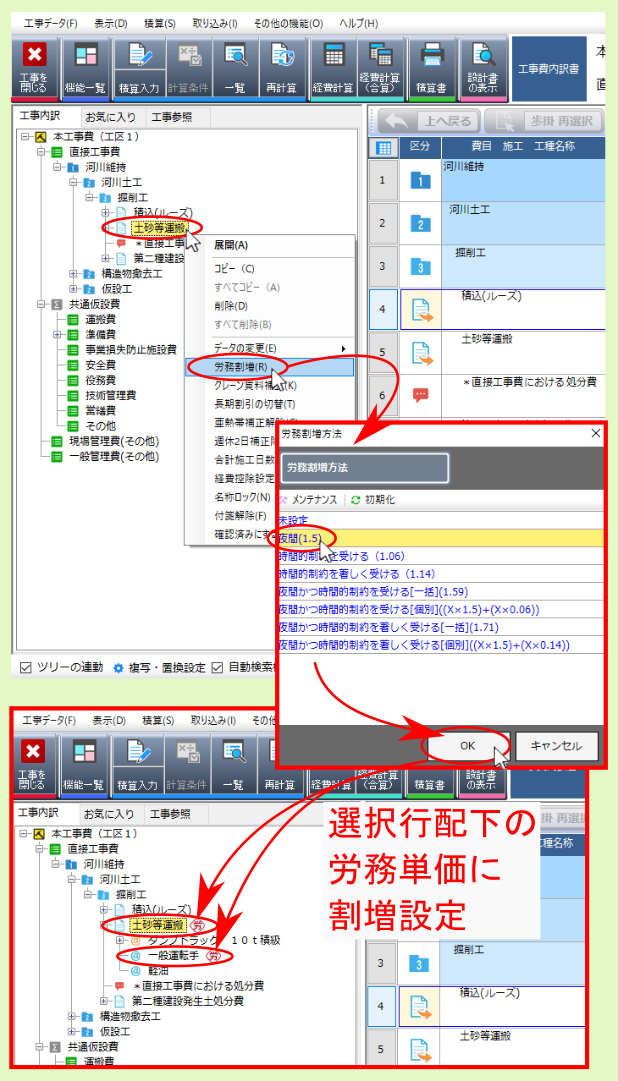
9.8. クレーン賃料補正¶
注釈
クレーン賃料補正は、事前に工事条件設定が必要です。設定については、土木積算・システム設定内の 工事条件設定-機械賃料補正 を参照ください。
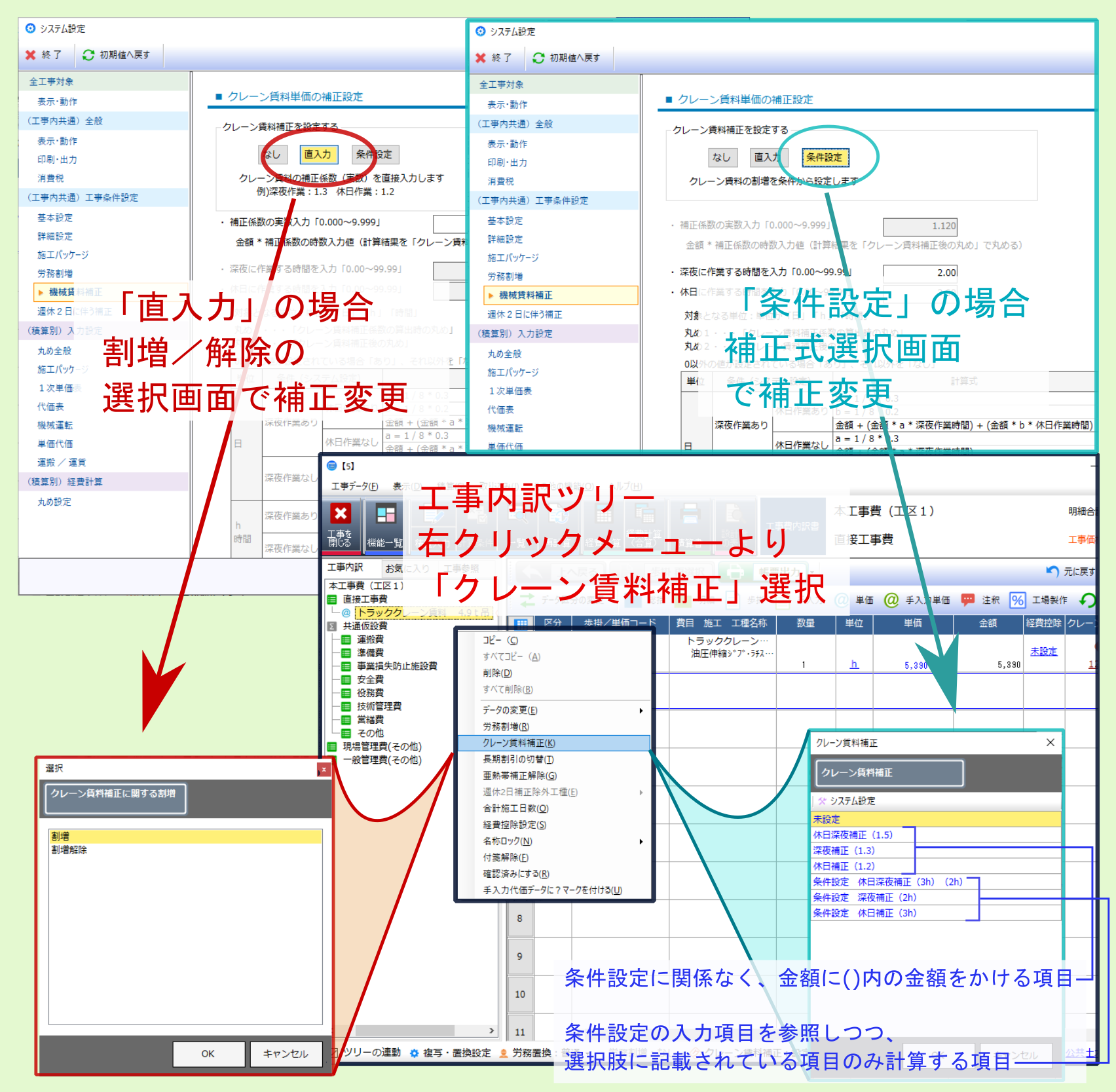
9.10. 亜熱帯補正¶
亜熱帯補正の有無を切り替えます。
| 亜熱帯補正対象 | 補正適用箇所 |
|---|---|
土木一般歩掛
|
代価内労務単価の 数量 に亜熱帯補正適用
詳しくは、 土木積算・システム設定ドキュメント内の 亜熱帯補正をする を参照ください。
|
土木施工パッケージ
|
施工P内訳内労務単価の 積算単価 に亜熱帯補正適用
詳しくは、 土木積算・システム設定ドキュメント内の 亜熱帯補正をする を参照ください。
|
建築歩掛
|
代価内労務単価の 乗率 に亜熱帯補正適用
詳しくは、 建築積算・システム設定ドキュメント内の 亜熱帯補正をする を参照ください。
|
注釈
沖縄県の工事のみ 設定可能です。
注釈
沖縄県以外 の工事では 亜熱帯補正解除のみ 選択できます。
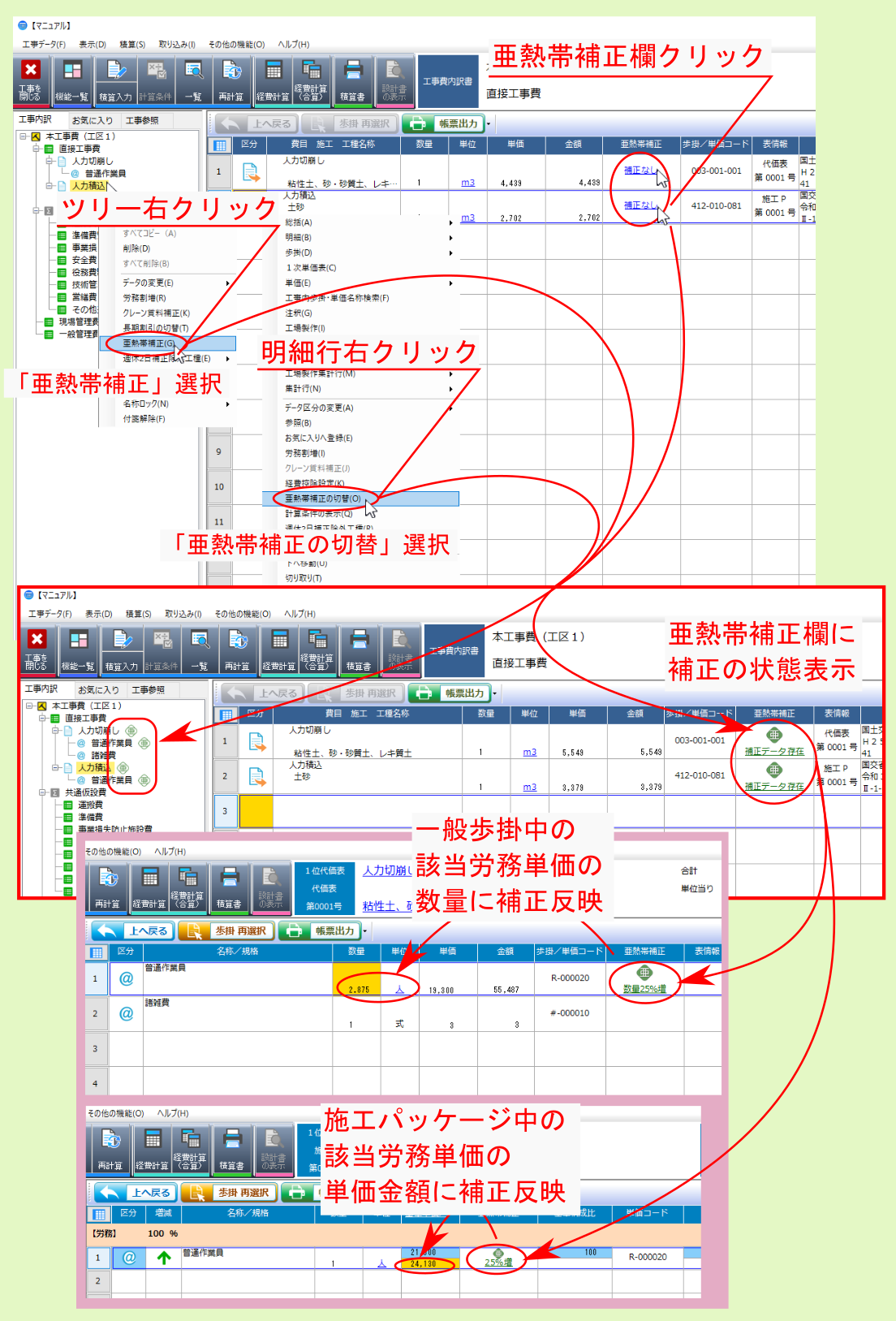
9.12. 合計施工日数¶
注釈
合計施工日数 は、 施工日数計算 結果を基に算出しますので、事前に 施工日数計算 を行っておく必要があります。 施工日数計算 については、機能一覧内の 施工日数計算 を参照ください。
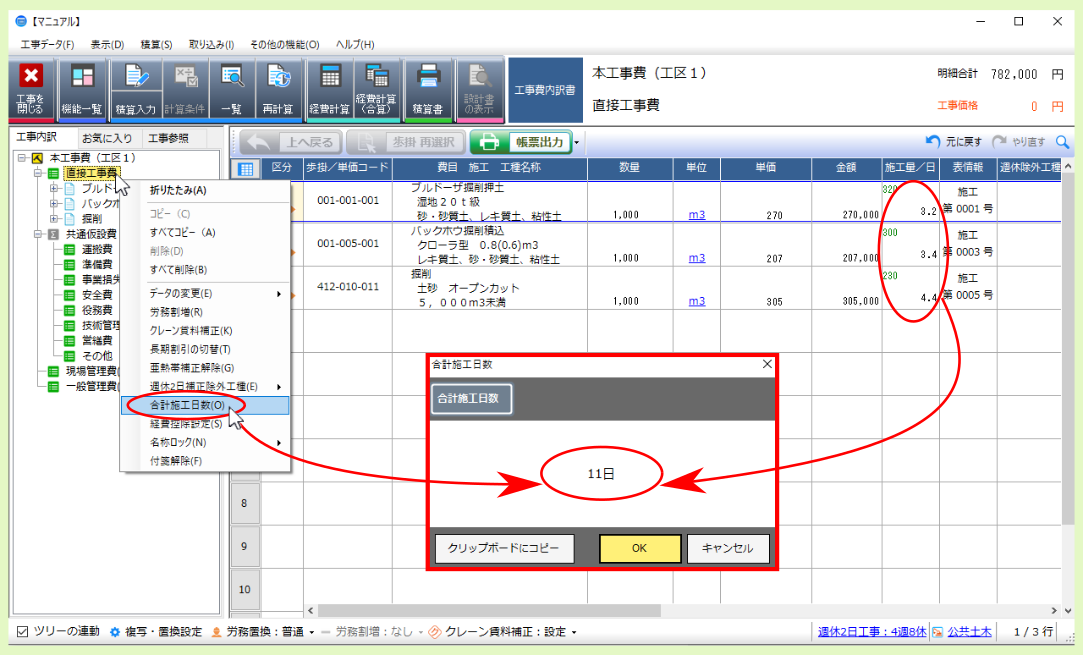
9.13. 経費控除設定¶
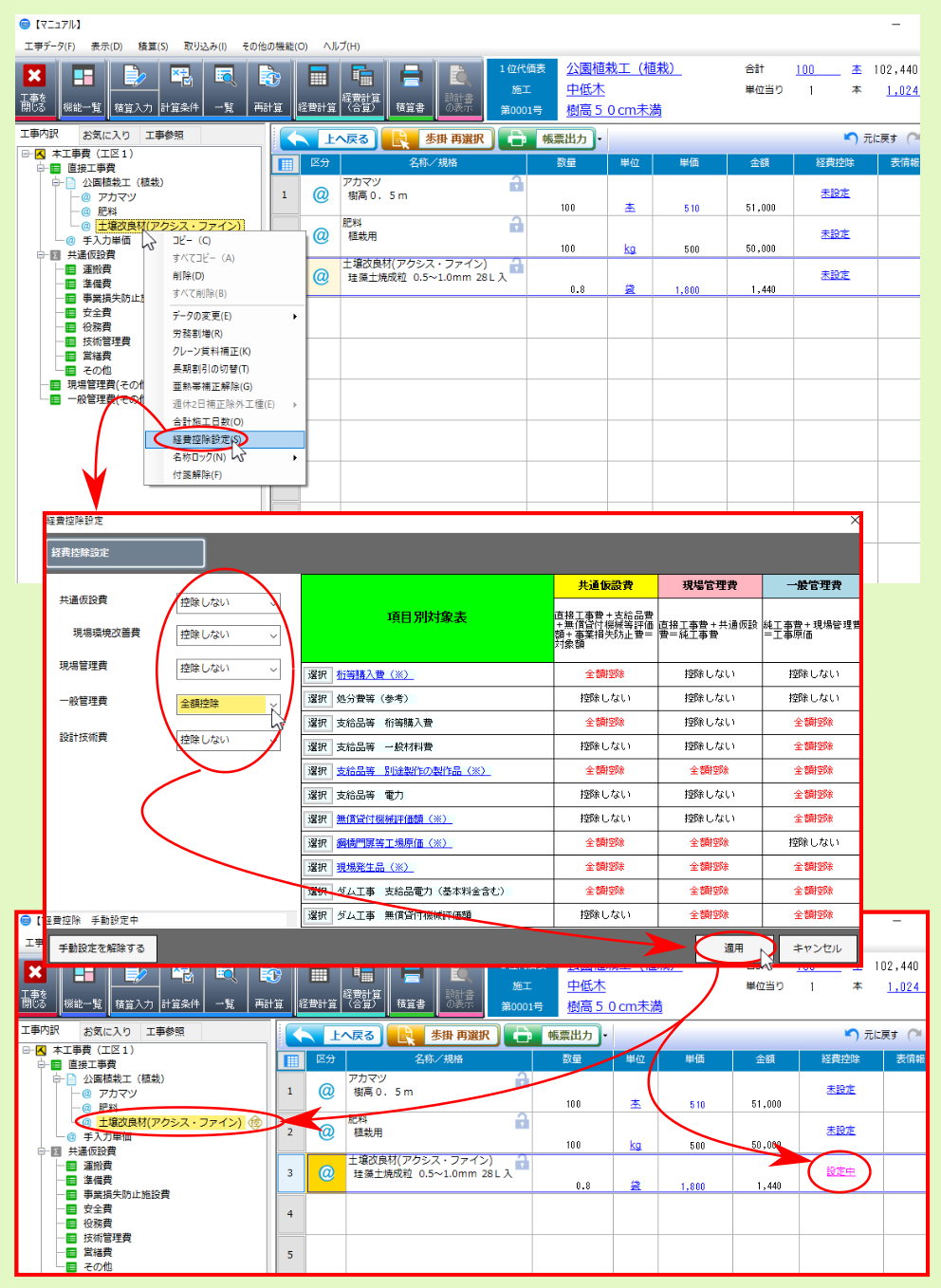
9.14. 名称ロック¶
注釈
個々の行毎の 名称ロック の設定/解除については、画面右側の内訳明細行の 名称 欄に表示される南京錠のアイコンをクリックすることで切り替えることができます。
注釈
内訳明細行の 名称 欄の名称ロックアイコンの表示については、列の設定内の 名称ロックマークを表示する を参照ください。
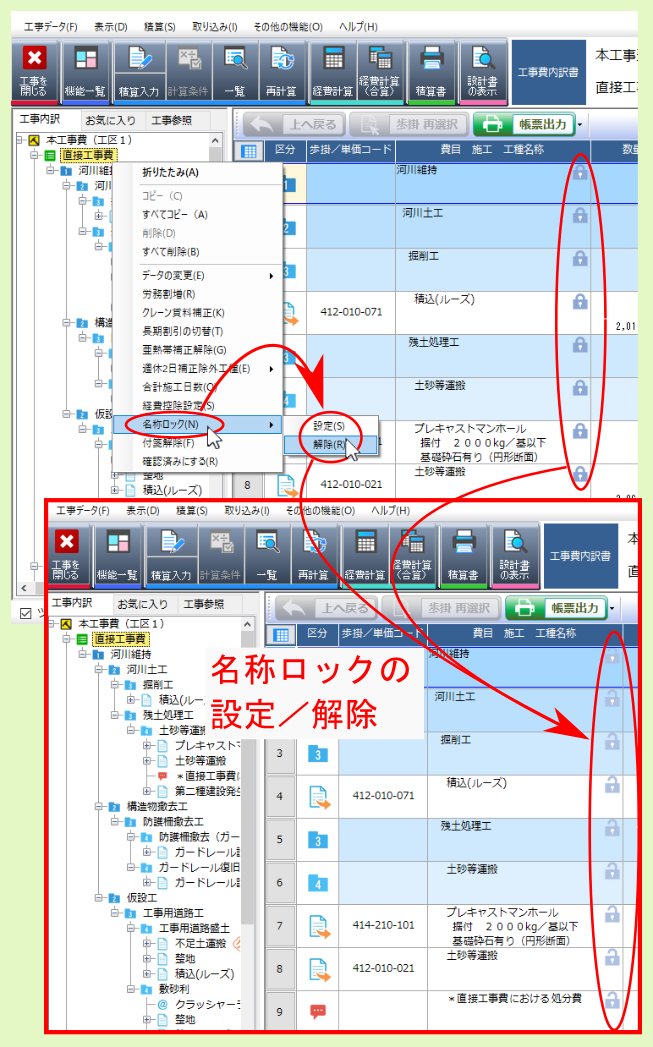
9.15. 付箋解除¶
注釈
費目/総括/歩掛項目等を選択している場合、 「配下の付箋を解除しますか?」 という選択画面が表示されます。 はい をクリックすると、配下の付箋が全て解除されます。 いいえ を選択すると、選択項目の付箋のみ解除されます。
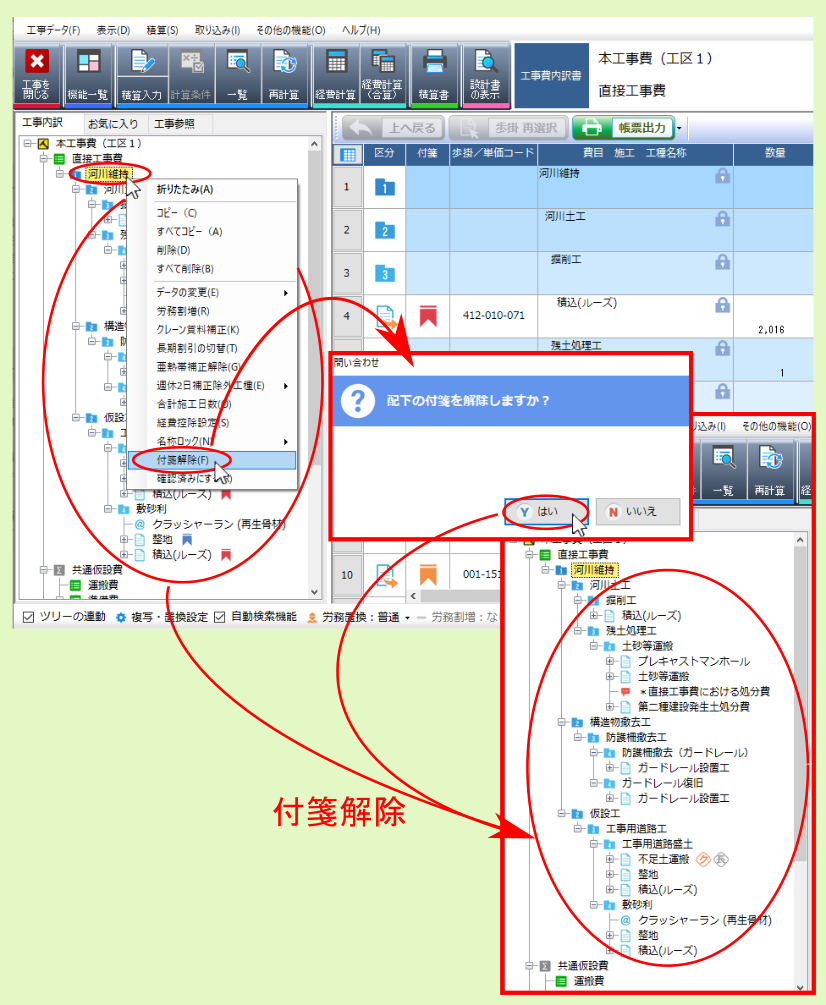
9.16. 確認済みにする¶
注釈
配下のデータを確認済みにしますか? という選択肢が表示された場合、 はい を選択すると、選択項目配下のデータについても未確定設定が解除されます。 いいえ を選択した場合は、選択項目の未確定設定のみ解除されます。
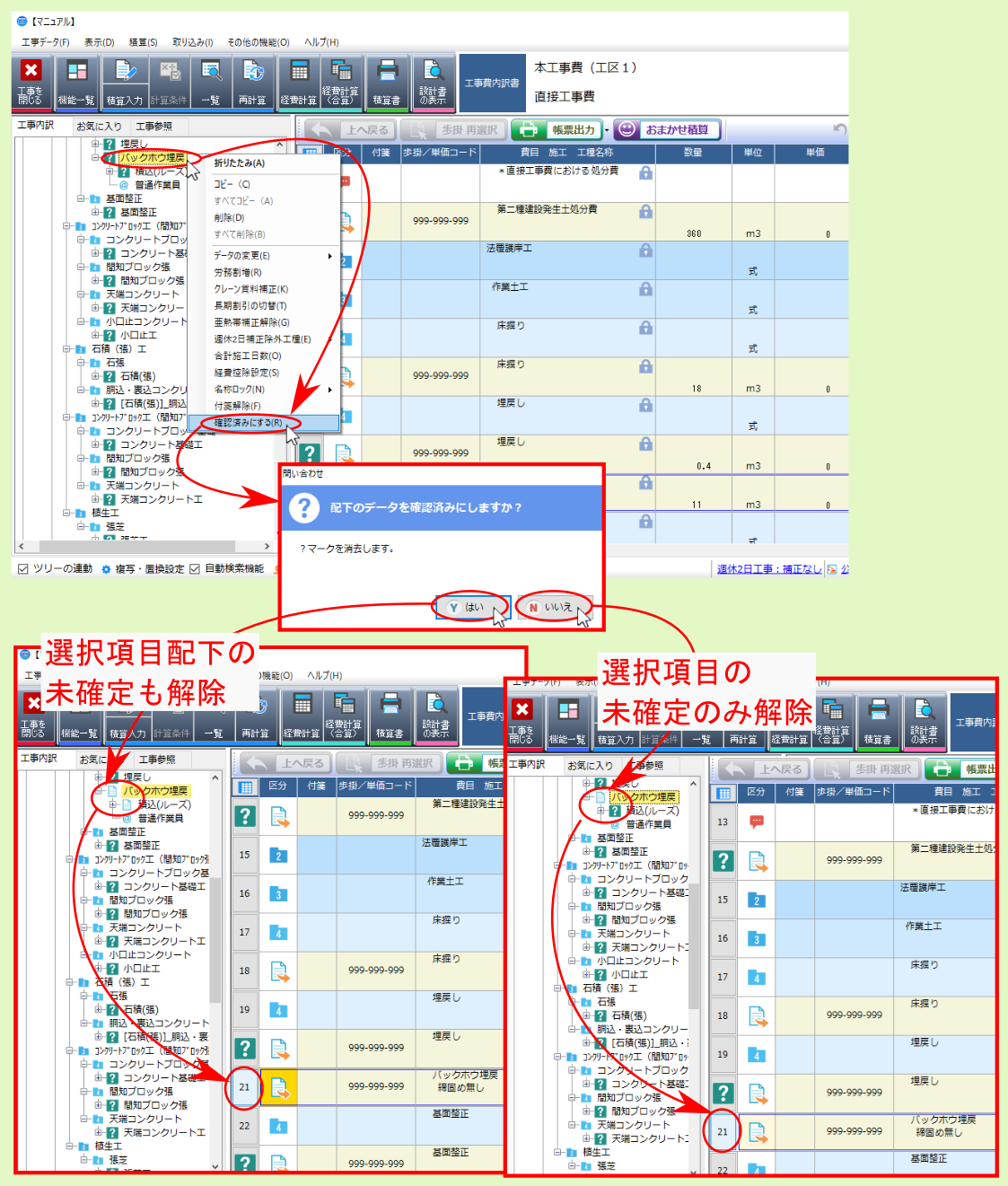
9.17. 手入力代価データに?マークを付ける¶
工事内訳ツリーの該当項目の上位データ右クリックメニューより 手入力代価データに?マークを付ける を選ぶと、設計書取り込みにより生成された未確定代価で、代価内訳内の単価金額等を入力したことにより、歩掛コード999-999-999のまま未確定代価データのアイコン「?」が外れたデータに対して、再度「?」マークの未確定代価アイコンが付きます。
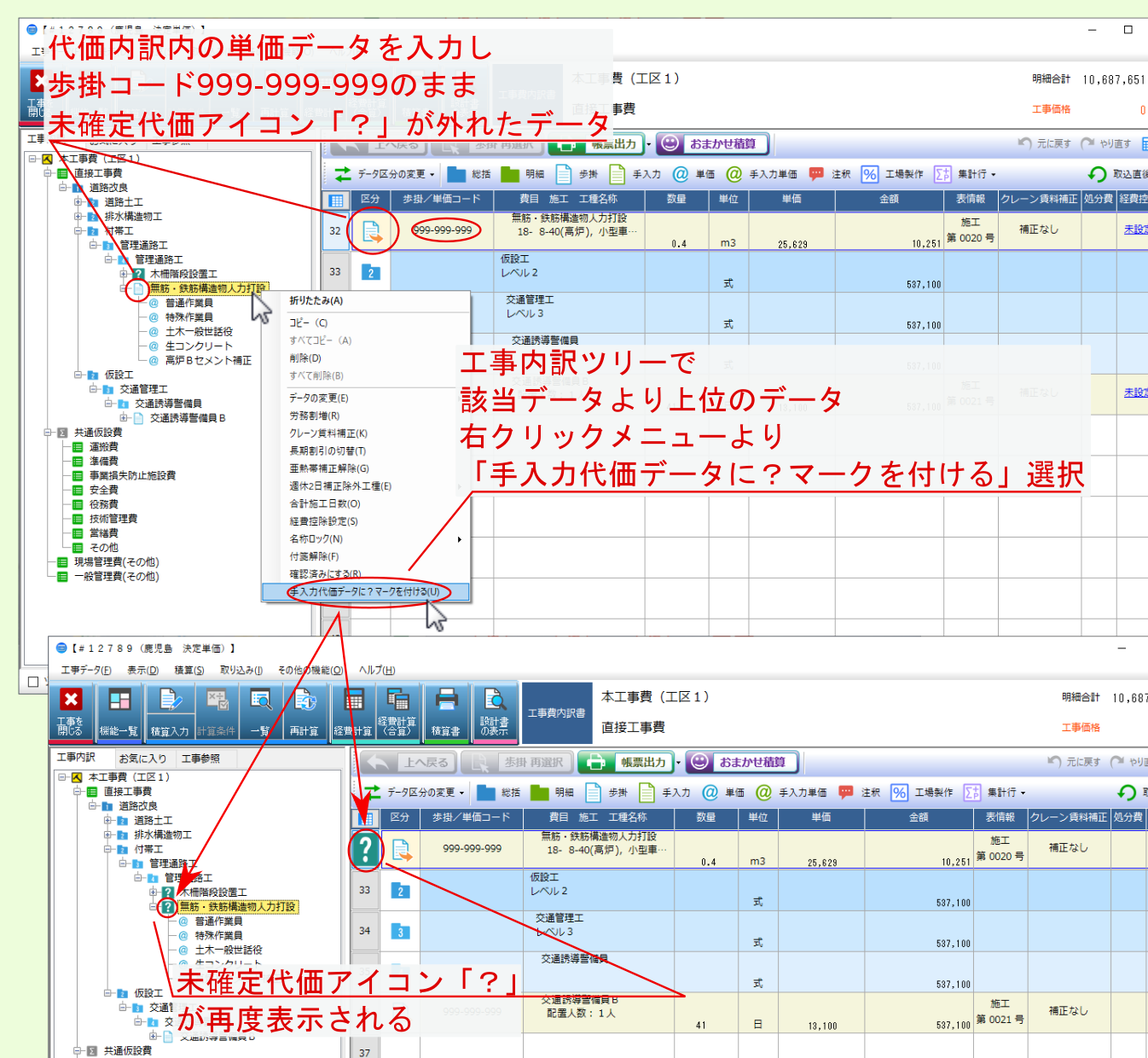
注釈
設計書取り込みにより生成された未確定代価で、代価内訳内の単価金額等を入力したことにより、歩掛コード999-999-999のまま未確定代価データのアイコン「?」が外れたデータを工事参照等によりデータコピーした場合、その時点で設計書取り込み時の解析情報が欠落しているため、工事内訳ツリーの該当項目の上位データ右クリックメニューより 手入力代価データに?マークを付ける を選ぶと、背景色がピンクのアイコン「?」が付きます。
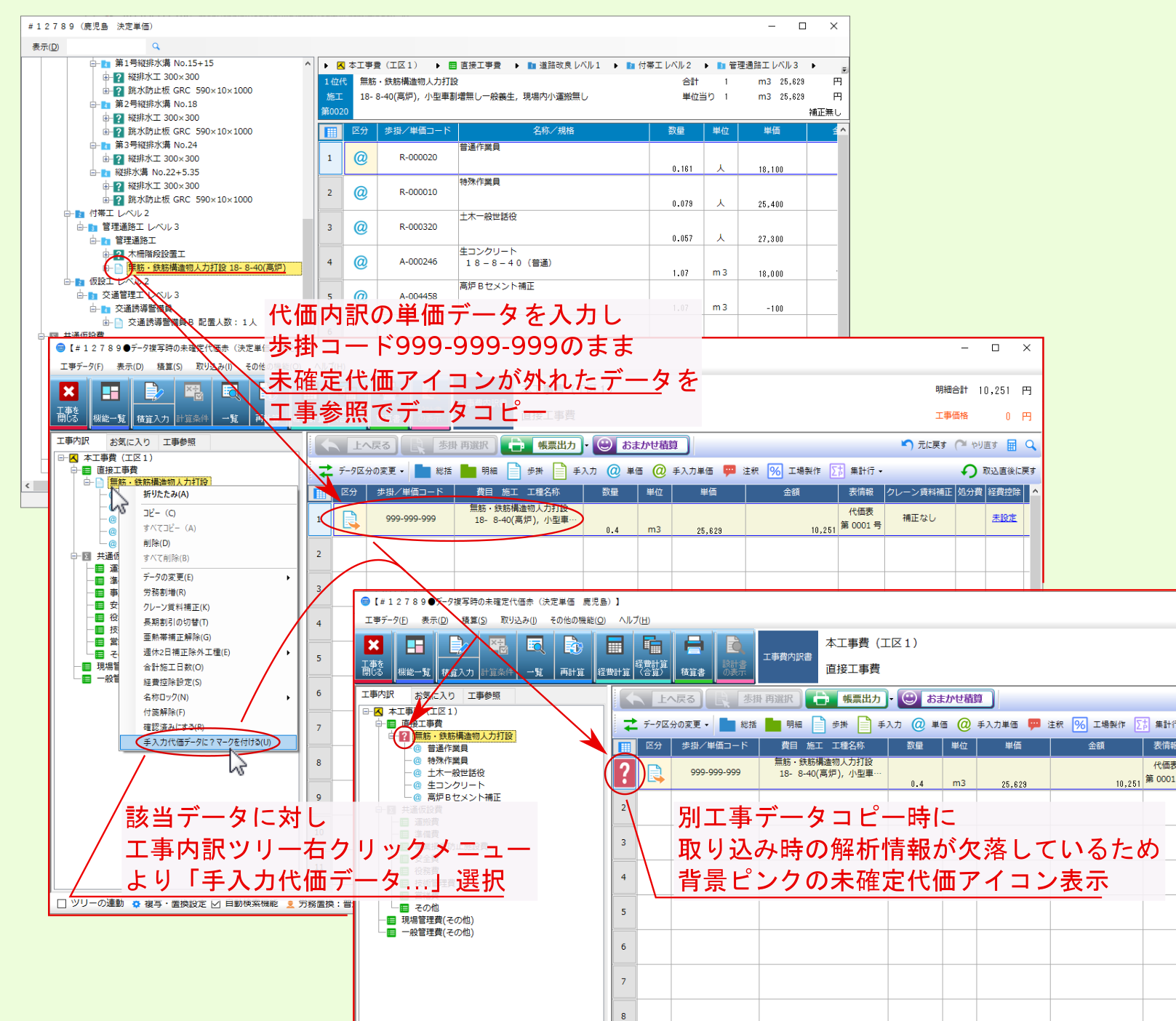
9.18. 施工日数の初期化¶
注釈
明細行右クリックメニュー にも同様の機能があります。